| 일 | 월 | 화 | 수 | 목 | 금 | 토 |
|---|---|---|---|---|---|---|
| 1 | 2 | 3 | 4 | 5 | 6 | 7 |
| 8 | 9 | 10 | 11 | 12 | 13 | 14 |
| 15 | 16 | 17 | 18 | 19 | 20 | 21 |
| 22 | 23 | 24 | 25 | 26 | 27 | 28 |
| 29 | 30 |
- 블렌더
- 달라붙기
- 투명
- Texture
- 1:0.01
- blender
- 엇갈리게
- haircard
- 표면붙이기
- 천
- adobe
- 서브스턴스
- ANCHORPOINT
- 헤어카드
- 섭페
- 백컬링
- Glass
- 띄어가며
- shirinkwrap
- HDRI
- 찢어진효과
- 섭디
- 유리
- Substance
- unwrap
- 폴리곤
- 털효과
- 서브스턴스페인터
- 건너뛰며
- checker
- Today
- Total
Bitx의 3D 기술 연구 기록소
와콤테블릿 설정 for Photoshop (feat. Substance painter) 본문
"펜의 전체적 응답속도가 달라진다. 마치 마우스를 쓰는것처럼."
필압을 포기 하고 수동으로 flow값과 붓 사이즈를 조정해서 사용하는게 쾌적하고 빠르다. 패치를 해주기 전까지(언제가 될지 모르지만) windows ink 를 활성 / 비활성을 오가며 써야 할거 같다.
(*그럼 마우스랑 머가 다르냐 하겠지만, 짝대기로 연필처럼 툭툭 던지듯이 치면서 칠하는게 필압이 없다 하더라도 마우스보단 빠른 터치와 표현력이 낫다.)
substance painter 에서 windows ink 활성화시 수치 입력 부분을 드래그 하면 바로 포커스가 취소 되는 것도 있다.
역시나 windows ink 비활성시 에는 이런 현상이 없이 깔끔하게 드래그가 된다. 또한 i 단축키가 color picker 단축키 이기도 한데 이게 window ink 활성화시에는 엄청 느리게 반응 하지만 windows ink 를 비활성 하면 바로바로 응답한다. 프로그램 상 모든 부분이 쾌적하게 클릭 드래그, 스크롤, 선택이 된다. adobe 에서는 이 두가지 경우 (포토샵, 서브스턴스) 외에도 wacom, microsoft와 협력하여 타블렛구동에 대해 확실한 시스템을 픽스 해주길 바랄뿐이다.
1.PSUserConfi.txt 파일을 해당 경로에 넣기
C:\User\내계정\AppData\Roaming\Adobe\Adobe Photoshop 2021\Adobe Photoshop 2021 Settings
(2022버전으로 업데이트하면 2022폴더에 파일을 복사)
2. gpedit.msc 활성화를 위한 bat 파일 실행해서 설치.
3. 해당항목 총 3가지 사용안함을 활성화 하기.
4. 와콤 설정-맵핑 탭에서 window ink 사용 체크 해제하기
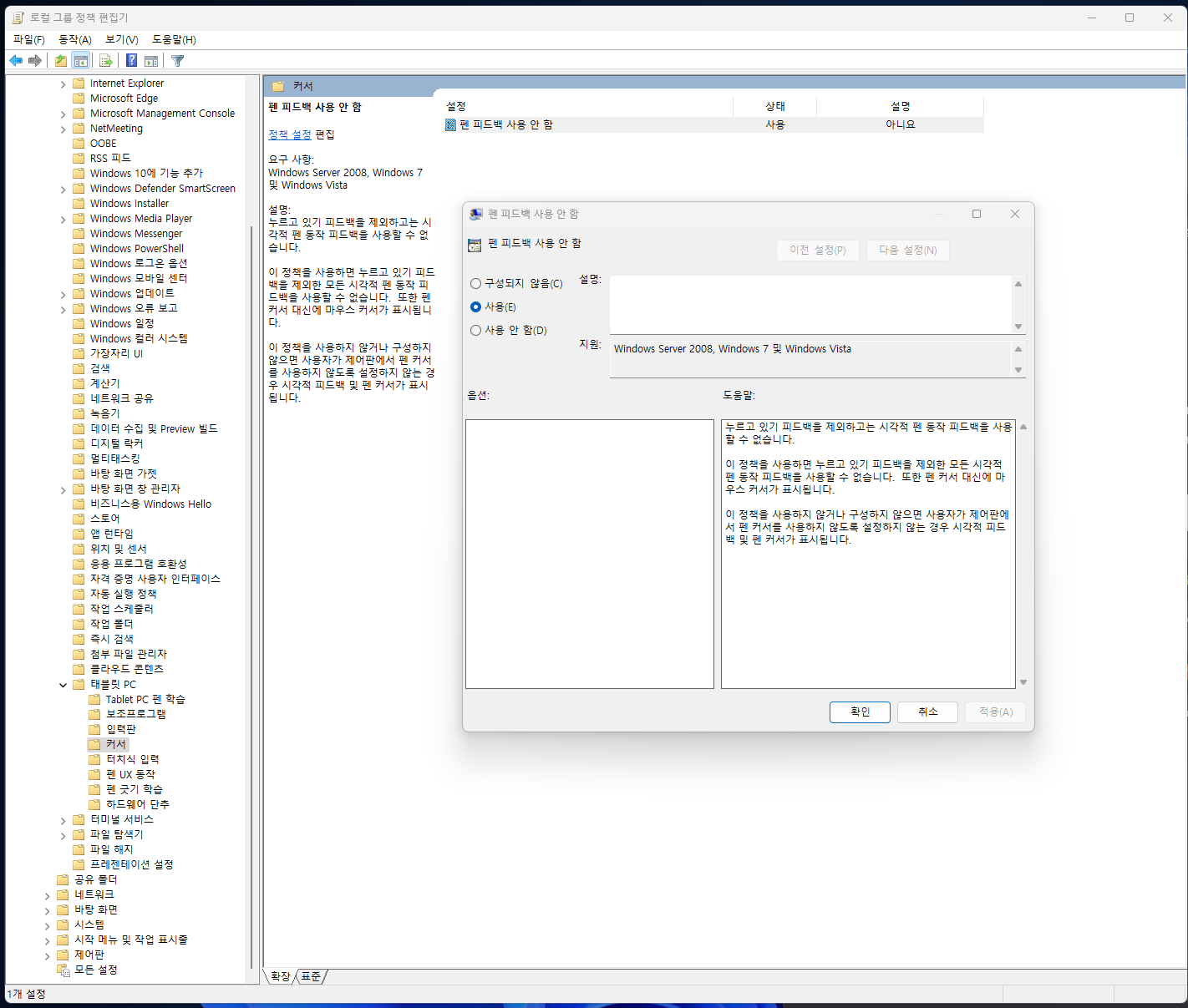
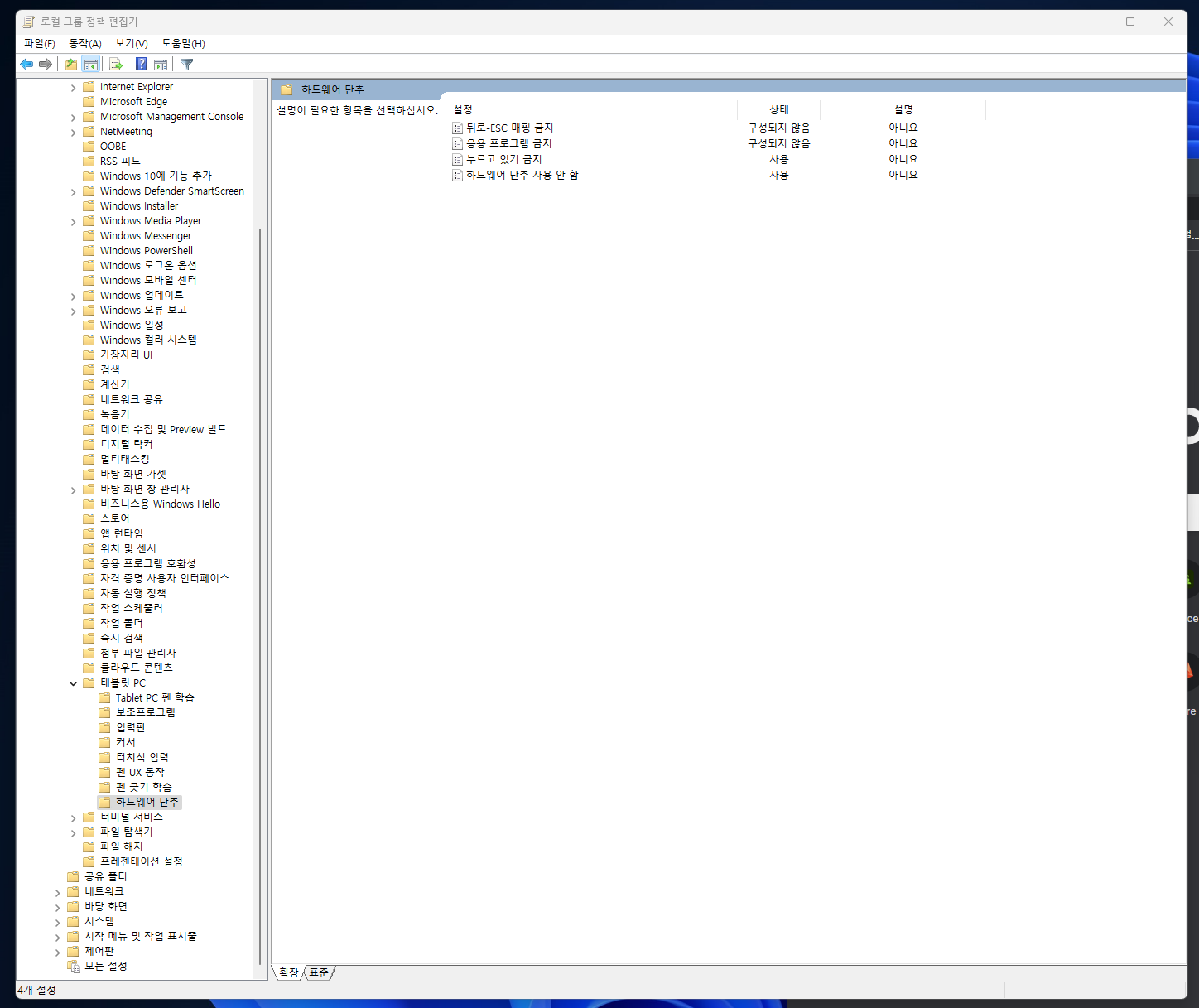
출처 :
